Convalidare gli schemi per le applicazioni Apache Kafka usando Avro (Java)
In questa guida introduttiva viene illustrato come convalidare l'evento dalle applicazioni Apache Kafka usando il Registro schemi di Azure per l’Hub eventi.
In questo caso d'uso un'applicazione producer Kafka usa lo schema Avro archiviato nel Registro schemi di Azure per serializzare l'evento ed effettuare la pubblicazione in un argomento o un hub eventi Kafka in Hub eventi di Azure. Il consumer Kafka deserializza gli eventi utilizzati da Hub eventi. A tale scopo, usa l'ID schema dell'evento e lo schema Avro, archiviato nel Registro schemi di Azure.
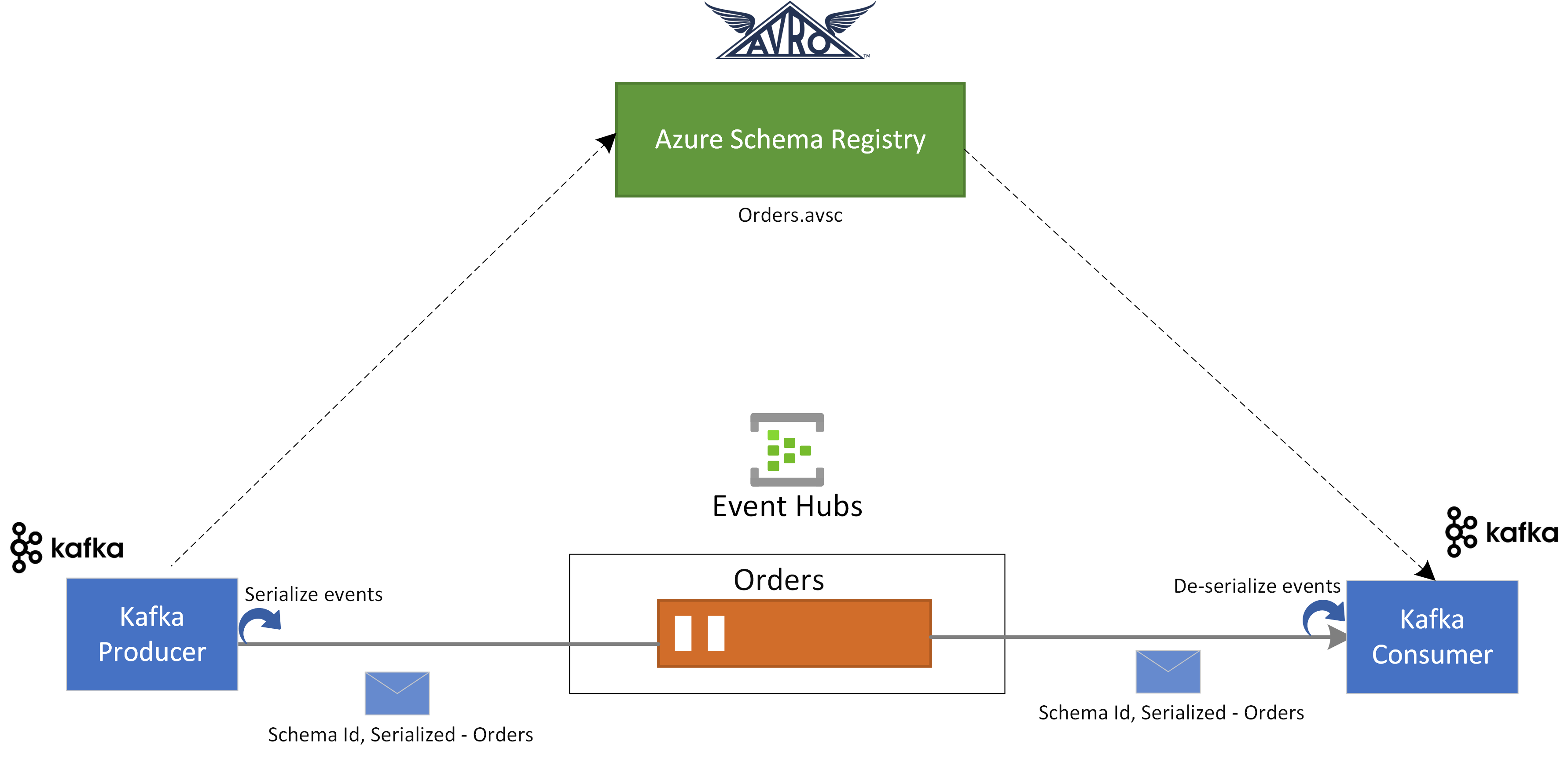
Prerequisiti
Se non si ha familiarità con Hub eventi di Azure, vedere Panoramica di Hub eventi prima di procedere con questa guida di avvio rapido.
Per completare questa guida introduttiva è necessario soddisfare i prerequisiti seguenti:
- Se non si ha una sottoscrizione di Azure, creare un account gratuito prima di iniziare.
- Nell'ambiente di sviluppo installare i componenti seguenti:
- Java Development Kit (JDK) 1.7+.
- Scaricare e installare un archivio binario Maven.
- Git
- Clonare il registro schemi di Azure per il repository Kafka.
Creare un hub eventi
Seguire le istruzioni della guida introduttiva: Creare uno spazio dei nomi di Hub eventi e un hub eventi per creare uno spazio dei nomi di Hub eventi e un hub eventi. Seguire quindi le istruzioni riportate in Ottenere la stringa di connessione per ottenere una stringa di connessione allo spazio dei nomi di Hub eventi.
Prendere nota delle impostazioni seguenti usate nella guida introduttiva corrente:
- stringa di connessione per lo spazio dei nomi di Hub eventi
- Nome dell'hub eventi
Creare uno schema
Seguire le istruzioni riportate in Creare schemi utilizzando il Registro schemi per creare un gruppo di schemi e uno schema.
Creare un gruppo di schemi denominato contoso-sg utilizzando il portale del Registro schemi. Usare Avro come tipo di serializzazione e Nessuna per la modalità di compatibilità.
In tale gruppo di schemi creare un nuovo schema Avro con il nome dello schema:
Microsoft.Azure.Data.SchemaRegistry.example.Orderutilizzando il contenuto dello schema seguente.{ "namespace": "Microsoft.Azure.Data.SchemaRegistry.example", "type": "record", "name": "Order", "fields": [ { "name": "id", "type": "string" }, { "name": "amount", "type": "double" }, { "name": "description", "type": "string" } ] }
Registrare un'applicazione per accedere al registro schemi
È possibile usare Microsoft Entra ID per autorizzare l'applicazione consumer e il producer Kafka ad accedere alle risorse del Registro schemi di Azure registrando l'applicazione client con un tenant Di Microsoft Entra dal portale di Azure.
Per registrare un'applicazione Microsoft Entra denominata example-app, vedere Registrare l'applicazione con un tenant di Microsoft Entra.
- tenant.id: imposta l'ID tenant dell'applicazione
- client.id: imposta l'ID client dell'applicazione
- client.secret: imposta il segreto client per l'autenticazione
Se si usa l'identità gestita, è necessario:
- use.managed.identity.credential : indica che è consigliabile usare le credenziali MSI per la macchina virtuale abilitata per l'identità del servizio gestito
- managed.identity.clientId: se specificato, compila le credenziali MSI con l'ID client specificato
- managed.identity.resourceId: se specificato, compila le credenziali MSI con l'ID della risorsa specificato
Aggiungere un utente al ruolo lettore del Registro schemi
Aggiungere l'account utente al ruolo Lettore del Registro schemi a livello di spazio dei nomi. È inoltre possibile usare il ruolo Collaboratore del Registro schemi, ma non è necessario per questa guida introduttiva.
- Nella pagina Spazio dei nomi di Hub eventi, selezionare Controllo di accesso (IAM) nel menu a sinistra.
- Nella pagina Controllo di accesso (IAM), selezionare + Aggiungi ->Aggiungi assegnazione di ruolo nel menu.
- Nella pagina Tipo di assegnazione, selezionare Avanti.
- Nella pagina Ruoli, selezionare Lettore del Registro schemi (anteprima) e quindi selezionare Avanti nella parte inferiore della pagina.
- Usare il collegamento + Seleziona membri per aggiungere l'applicazione
example-appcreata nel passaggio precedente al ruolo e quindi selezionare Avanti. - Nella pagina Rivedi + assegna, selezionare Rivedi + assegna.
Aggiornare la configurazione dell'applicazione client delle applicazioni Kafka
È necessario aggiornare la configurazione client delle applicazioni consumer e consumer Kafka con la configurazione correlata all'applicazione Microsoft Entra creata e alle informazioni del Registro schemi.
Per aggiornare la configurazione del producer Kafka, passare ad azure-schema-registry-for-kafka/tree/master/java/avro/samples/kafka-producer.
Aggiornare la configurazione dell'applicazione Kafka in src/main/resources/app.properties seguendo la guida introduttiva di Kafka per Hub eventi.
Aggiornare i dettagli di configurazione per il producer in src/main/resources/app.properties utilizzando la configurazione correlata al registro schemi e l'applicazione Microsoft Entra creata in precedenza come indicato di seguito:
schema.group=contoso-sg schema.registry.url=https://<NAMESPACENAME>.servicebus.windows.net tenant.id=<> client.id=<> client.secret=<>Seguire le stesse istruzioni e aggiornare anche la configurazione azure-schema-registry-for-kafka/tree/master/java/avro/samples/kafka-consumer.
Per le applicazioni consumer e producer Kafka, viene utilizzato lo schema Avro seguente:
{ "namespace": "com.azure.schemaregistry.samples", "type": "record", "name": "Order", "fields": [ { "name": "id", "type": "string" }, { "name": "amount", "type": "double" }, { "name": "description", "type": "string" } ] }
Uso del producer Kafka con la convalida dello schema Avro
Per eseguire l'applicazione producer Kafka, passare ad azure-schema-registry-for-kafka/tree/master/java/avro/samples/kafka-producer.
È possibile eseguire l'applicazione producer in modo che possa produrre record generici o record specifici di Avro. Per la modalità record specifica è necessario prima generare le classi in base allo schema producer utilizzando il comando maven seguente:
mvn generate-sourcesÈ quindi possibile eseguire l'applicazione producer usando i comandi seguenti.
mvn clean package mvn -e clean compile exec:java -Dexec.mainClass="com.azure.schemaregistry.samples.producer.App"Al termine dell'esecuzione dell'applicazione producer, viene richiesto di scegliere lo scenario producer. Per questa guida introduttiva, è possibile scegliere l'opzione 1: produrre SpecificRecords Avro.
Enter case number: 1 - produce Avro SpecificRecords 2 - produce Avro GenericRecordsAl termine della serializzazione e della pubblicazione dei dati, nell'applicazione producer verranno visualizzati i log della console seguenti:
INFO com.azure.schemaregistry.samples.producer.KafkaAvroSpecificRecord - Sent Order {"id": "ID-0", "amount": 10.0, "description": "Sample order 0"} INFO com.azure.schemaregistry.samples.producer.KafkaAvroSpecificRecord - Sent Order {"id": "ID-1", "amount": 11.0, "description": "Sample order 1"} INFO com.azure.schemaregistry.samples.producer.KafkaAvroSpecificRecord - Sent Order {"id": "ID-2", "amount": 12.0, "description": "Sample order 2"}
Utilizzo del consumer Kafka con la convalida dello schema Avro
Per eseguire l'applicazione consumer Kafka, passare ad azure-schema-registry-for-kafka/tree/master/java/avro/samples/kafka-consumer.
È possibile eseguire l'applicazione consumer in modo che possa utilizzare record generici o record specifici di Avro. Per la modalità record specifica è necessario prima generare le classi in base allo schema producer utilizzando il comando maven seguente:
mvn generate-sourcesÈ quindi possibile eseguire l'applicazione consumer utilizzando il comando seguente.
mvn clean package mvn -e clean compile exec:java -Dexec.mainClass="com.azure.schemaregistry.samples.consumer.App"Al termine dell'esecuzione dell'applicazione consumer, viene richiesto di scegliere lo scenario producer. Per questa guida introduttiva, è possibile scegliere l'opzione 1: utilizzare SpecificRecords Avro.
Enter case number: 1 - consume Avro SpecificRecords 2 - consume Avro GenericRecordsAl termine dell'utilizzo e della deserializzazione dei dati, verranno visualizzati i log della console seguenti nell'applicazione producer:
INFO com.azure.schemaregistry.samples.consumer.KafkaAvroSpecificRecord - Order received: {"id": "ID-0", "amount": 10.0, "description": "Sample order 0"} INFO com.azure.schemaregistry.samples.consumer.KafkaAvroSpecificRecord - Order received: {"id": "ID-1", "amount": 11.0, "description": "Sample order 1"} INFO com.azure.schemaregistry.samples.consumer.KafkaAvroSpecificRecord - Order received: {"id": "ID-2", "amount": 12.0, "description": "Sample order 2"}
Pulire le risorse
Eliminare lo spazio dei nomi di Hub eventi o eliminare il gruppo di risorse che contiene lo spazio dei nomi.